Onemogućavanje automatskog pokretanja cd dvd flash usb. Automatsko pokretanje flash pogona: uključite ga sami. Uključivanje ili isključivanje značajke AutoPlay
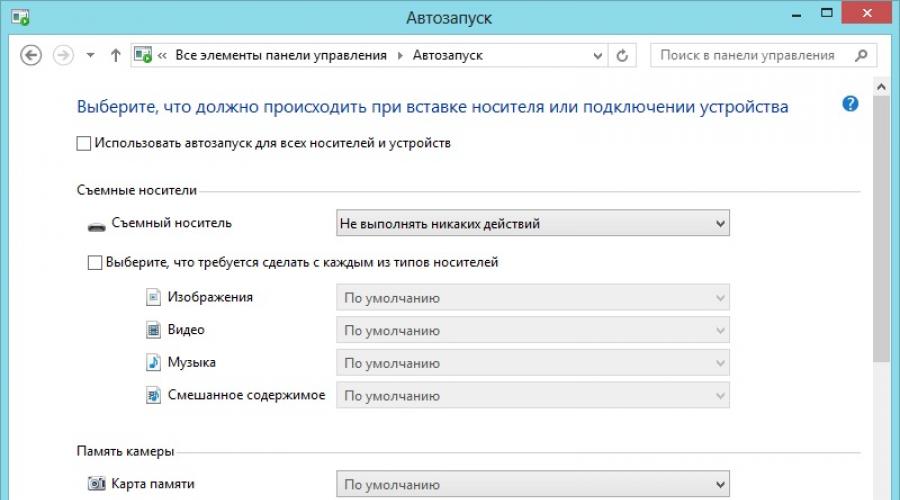
Pročitajte također
Informacije se odnose na proizvode
Kaspersky Internet Security
Kaspersky Anti-Virus
Kaspersky Total Security
Kaspersky PURE
Kaspersky Small Office Security
Uzrok nastanka
Uzrok problema mogu biti netočne postavke.
Opis
Postoji zlonamjerni softver koji se širi stvaranjem kopija samog sebe na svim dostupnim tvrdim diskovima pomoću automatskog pokretanja. Napadač zapisuje izvršnu zlonamjernu datoteku na tvrdi disk i upisuje put do nje u datoteku autorun.inf tvrdi disk. Kada spojite tvrdi disk, sustav pokreće onaj naveden u autorun.inf zlonamjerna datoteka koja inficira vaše računalo. Na taj način napadač može steći kontrolu nad sustavom i korisničkim podacima. Zlonamjerni kod koji se nalazi u RAM-u zaraženog računala, zauzvrat, kada se spoje novi tvrdi diskovi, zapisuje kopiju svoje izvršne datoteke na njih i registrira se u njihovoj datoteci autorun.inf, čime se osigurava njegovo daljnje širenje.
Posljedice korekcije
Onemogućavanje automatskog pokretanja s tvrdih diskova ni na koji način ne utječe na pokretanje sustava (višestruko pokretanje) i ne utječe na njegovu izvedbu. Popravak utječe samo na automatsko pokretanje datoteke autorun.inf, koji može sadržavati veze na zlonamjerni softver. Prema zadanim postavkama onemogućeno je automatsko pokretanje s tvrdih diskova.
Radi praktičnosti korisnika, Microsoft je stvorio takvu ugrađenu funkciju u operacijskom sustavu kao automatsko pokretanje flash pogona. Njegov glavni zadatak je pojednostaviti rad korisnika. Ali glavni nedostatak je uvođenje virusa na računalo koji se prilikom kopiranja zapisuju na prijenosni medij, koji je prethodno korišten na drugom računalu. A kako biste zaštitili svoj "stroj" od zlonamjernog softvera, trebali biste znati kako omogućiti ili onemogućiti automatsko pokretanje flash pogona i drugih prijenosnih medija.
Ovo je funkcija koja vam omogućuje brzo i bez ljudske intervencije pokretanje programa koji se nalazi na prijenosnom uređaju. Izvorno je razvijen samo za DVD i CD. Dok se sada može pokrenuti automatski, čak i kada su povezani pametni telefoni. Na primjer, za medije s filmovima i glazbom učitava se player, za prazan disk - softver za snimanje, za fotografije - preglednik itd. Ako prijenosni pogon sadrži različite vrste datoteka, pojavljuje se prozor koji nudi nekoliko radnji.
Bit funkcije je da u korijenskoj mapi prijenosnog medija morate stvoriti autorun.inf za flash pogon. Ovo je datoteka koja sadrži naredbu za automatsko pokretanje određenog programa. Sustav će sigurno provjeriti uključeni pogon za prisutnost ove datoteke i, ako je pronađe, pokrenut će je bez nepotrebnih zahtjeva. Mnogi virusi također to koriste. Ali postoji dobar način za osiguranje prijenosne opreme - to je stvaranje datoteke za automatsko pokretanje za flash pogon. U tom slučaju sam maliciozni program ga neće moći registrirati, budući da već postoji i stoga se neće pokrenuti kada je uređaj spojen na računalo.
VAŽNO. Mnogi kreatori virusa znaju ovaj trik i mogu lako izbrisati ovu datoteku s prijenosnog medija. Stoga se problem virusne infekcije opreme treba shvatiti ozbiljnije.
Uključivanje ili isključivanje značajke AutoPlay
Za Windows 7, 8
Prije nego što omogućite automatsko pokretanje flash pogona, morate otvoriti upravljačku ploču u izborniku "Start" i odabrati "Autorun". Označite okvir pokraj unosa "Koristi za sve medije i uređaje".

Pokraj unosa "Koristi za sve medije i uređaje" morate potvrditi okvir
Za Windows XP
Proces omogućavanja i onemogućavanja ove značajke u OS XP malo je kompliciraniji. Da biste to učinili, morate otići na "Grupna pravila". U izborniku Start pronađite karticu Run, unesite naredbu gredit.msc i pritisnite enter. U prozoru koji se otvori odaberite “Konfiguracija računala”, “Administrativni predlošci” i “Sustav”. Na desnoj strani pronađite redak "Onemogući pokretanje".

Kliknite Onemogući automatsko pokretanje
Kako biste omogućili funkciju, odaberite “Disabled” (not set) i potvrdite “OK”. A da biste ga onemogućili, odaberite redak "Omogućeno" i "Za sve diskove s potvrdom odabira."
Nakon što ste automatski pokrenuli flash pogon, trebali biste umetnuti prijenosni pogon u računalo i provjeriti rad sustava.
Osnove automatske reprodukcije
- Trebali biste znati da Autorun za flash pogon sam po sebi ne sadrži zlonamjerni kod, već samo vezu na postojeću datoteku s virusom s Interneta.
- Također, zlonamjerni uslužni programi zapisuju se u mapu Autorun kada se kopiraju s ekstenzijom .inf, .bat, .exe, .pif, .ini, .cmd itd.
- Ne možete odmah pokrenuti datoteku ili grupu datoteka za automatsko pokretanje. Morate ih otvoriti pomoću softvera za pregledavanje (na primjer, Notepada) i provjeriti ima li virusa.
- Ako se prilikom kopiranja podataka, uz potrebne informacije, otkrije automatsko pokretanje, tada ga treba izbrisati. A ako se ne izbriše ili nestane i ponovno se stvori minutu kasnije, znači da je računalo zaraženo.
- Također možete koristiti razne programe za optimizaciju (tweakers) da onemogućite funkciju. Ali bolje je to učiniti ručno, radi veće sigurnosti.
Zašto kreirati Autorun.inf
Prije nego što automatski pokrenete flash pogon, morate znati da ne biste trebali samo stvoriti mapu, već je učiniti takvom da je zlonamjerni softver ne može izbrisati. A kako virus ne bi razumio kako ukloniti autorun.inf s flash pogona, mora biti skriven. U ovom slučaju može igrati ulogu pokazatelja. Na primjer, ako flash pogon sadrži viruse, tada su vjerojatno već pokušali izbrisati ovu mapu, a ovom operacijom ona prestaje biti skrivena. Tako postaje jasno da na mediju postoji malware. A budući da nije moguće ukloniti Avtoran s flash pogona na jednostavan način, trebate ga ili formatirati, ili očistiti pomoću AVZ antivirusa, ili koristiti program FlashGuard.
Sada, znajući kako omogućiti ili onemogućiti automatsko pokretanje prijenosne opreme osiguravajući je datotekom za automatsko pokretanje, možete značajno smanjiti napad virusa na svoje računalo ili prijenosno računalo.
Mogu pretpostaviti da među korisnicima Windowsa ima mnogo onih koji zapravo ne trebaju automatsko pokretanje diskova, flash pogona i vanjskih tvrdih diskova, pa im čak i dosadi. Štoviše, u nekim slučajevima to može biti čak i opasno, na primjer, tako se virusi pojavljuju na flash disku (ili bolje rečeno, virusi se šire kroz njih).
U ovom ću članku detaljno opisati kako onemogućiti automatsku reprodukciju vanjskih diskova, prvo ću pokazati kako to učiniti u uređivaču pravila lokalne grupe, a zatim pomoću uređivača registra (ovo je prikladno za sve verzije OS-a u kojima su ovi alati dostupan), a također ću vam pokazati kako onemogućiti automatsku reprodukciju u sustavu Windows 7 putem upravljačke ploče i način za Windows 8 i 8.1, promjenom postavki računala u novom sučelju.
Ako vaša verzija sustava Windows nema uređivač pravila lokalne grupe, možete koristiti uređivač registra. Da biste to učinili, pokrenite uređivač registra pritiskom na tipke Win+R na tipkovnici i unosom regedit(nakon toga pritisnite OK ili Enter).
Trebat će vam dva ključa registra:
HKEY_LOCAL_MACHINE\Software\Microsoft\Windows\CurrentVersion\Policies\Explorer\
HKEY_CURRENT_USER\Software\Microsoft\Windows\CurrentVersion\policies\Explorer\

U ovim odjeljcima morate stvoriti novu DWORD vrijednost (32 bita). NoDriveTypeAutorun i dodijelite mu heksadecimalnu vrijednost 000000FF.
Ponovno pokrenite računalo. Opcija koju smo postavili jest onemogućiti automatsko pokretanje za sve pogone u sustavu Windows i druge vanjske uređaje.
Onemogućivanje automatskog pokretanja diska u sustavu Windows 7
Za početak ću vas obavijestiti da je ova metoda prikladna ne samo za Windows 7, već i za osam, samo što su u najnovijem Windowsu mnoge postavke napravljene na upravljačkoj ploči također duplicirane u novom sučelju , u stavci "Promjena postavki računala", na primjer, praktičnije je mijenjati postavke pomoću zaslona osjetljivog na dodir. Međutim, većina metoda za Windows 7 nastavlja raditi, uključujući metodu za onemogućavanje automatskog pokretanja diska.

Idite na upravljačku ploču sustava Windows, prijeđite na prikaz "Ikone" ako ste imali omogućen prikaz kategorije i odaberite "Automatska reprodukcija".

Nakon toga poništite opciju "Koristi automatsko pokretanje za sve medije i uređaje", a također postavite "Ne izvodi nikakve radnje" za sve vrste medija. Spremite promjene. Sada, kada spojite novi pogon na svoje računalo, ono ga neće pokušati automatski reproducirati.
Autoplay u sustavu Windows 8 i 8.1
Ista stvar koja je učinjena u gornjem odjeljku pomoću upravljačke ploče može se učiniti u promjeni postavki sustava Windows 8, da biste to učinili, otvorite desnu ploču, odaberite "Postavke" - "Promijeni postavke računala".

Hvala na pažnji, nadam se da sam pomogao.
Zahtjevi.
Članak je primjenjiv za Windows 2000/XP/Vista.
Informacija
Kada umetnete disk u CD/DVD-ROM, disk se automatski pokreće prema zadanim postavkama. Oni. ako je disk glazbeni, tada se automatski počinje reproducirati, ako je disk s igrom, tada se pojavljuje sučelje za instalaciju igre, itd.
Omogućivanje i onemogućavanje automatskog pokretanja CD/DVD diskova pomoću registra.
Izvršiti";
regedit i kliknite "U redu";
3. U prozoru "Uređivač registra", s lijeve strane, uzastopno proširite navedene odjeljke registra na pododjeljak " CD ROM":
HKEY_LOCAL_MACHINE\ SYSTEM\CurrentControlSet\ Services\cdrom
4. Kliknite lijevom tipkom miša na pododjeljak CD ROM a na lijevoj strani prozora pronađite opciju AutoRun;
5. Desnom tipkom miša kliknite ovu opciju i odaberite stavku izbornika " Promijeniti";
6. U polje "Vrijednost" unesite 1
(omogući automatsko pokretanje) ili 0
(isključi automatsko pokretanje);
Omogućivanje i onemogućavanje automatskog pokretanja CD/DVD pogona pomoću grupnih pravila.
Windows 2000/XP.
1. Iz izbornika "Start" odaberite " Izvršiti";
2. U polje "Otvori" unesite naredbu gpedit.msc i kliknite "U redu";
Korisnička konfiguracija";
administrativni predlošci";
5. U ovoj mapi pronađite i kliknite lijevom tipkom miša na mapu " Sustav";
Da biste onemogućili automatsko pokretanje:
Onemogući automatsko pokretanje";
Svojstva";
8. Postavite vrijednost " Omogućeno" i u polju "Onemogući automatsku reprodukciju uključeno" odaberite " CD pogoni";
9. Kliknite " u redu";
Da biste omogućili automatsko pokretanje:
6. Na desnoj strani prozora pronađite pravilo " Onemogući automatsko pokretanje";
7. Desnom tipkom miša kliknite ovo pravilo i odaberite " Svojstva";
8. Postavite vrijednost " Nije specificirano";
9. Kliknite " u redu";
Windows Vista.
1. Iz izbornika "Start" odaberite " Izvršiti";
2. U polje "Otvori" unesite naredbu gpedit.msc i kliknite "U redu";
3. U odjeljku "Politika lokalnog računala" pronađite i proširite (klikom na "+") pododjeljak " Računalna konfiguracija";
4. U ovom pododjeljku pronađite i proširite mapu " administrativni predlošci";
5. U ovoj mapi pronađite i proširite mapu " Windows komponente";
6. U ovoj mapi pronađite i kliknite lijevom tipkom miša na mapu " Pravila automatskog pokretanja";
Da biste onemogućili automatsko pokretanje:
Onemogući automatsko pokretanje";
Svojstva";
9. Postavite vrijednost " Omogućeno" i u polju "Onemogući automatsku reprodukciju" odaberite " CD pogoni";
10. Kliknite " u redu";
";
Svojstva";
13. Postavite vrijednost " Omogućeno" i u polju "Zadano ponašanje pokretanja" odaberite " Nemojte izvršavati naredbe za automatsko pokretanje";
14. Kliknite " u redu";
Da biste omogućili automatsko pokretanje:
7. Na desnoj strani prozora pronađite pravilo " Onemogući automatsko pokretanje";
8. Desnom tipkom miša kliknite ovo pravilo i odaberite " Svojstva";
9. Postavite vrijednost " Nije specificirano";
10. Kliknite " u redu";
11. Na desnoj strani prozora pronađite pravilo " Zadana opcija automatskog pokretanja";
12. Desnom tipkom miša kliknite ovo pravilo i odaberite " Svojstva";
13. Postavite vrijednost " Nije specificirano";
14. Kliknite " u redu";
Nažalost, prilikom instaliranja programa većina njih se automatski registrira Automatsko pokretanje sustava Windows 7, čak i ako to nisu sami programi, onda to mogu biti određene njihove komponente, na primjer, namijenjene slanju zahtjeva za ažuriranje. Mnoge korisnike računala ta činjenica muči i žele onemogućite automatsko pokretanje u sustavu Windows 7. Također, automatsko pokretanje postaje način da razni virusi dospiju na vaše računalo automatski otvaraju neke datoteke koje mogu biti zaražene.
Također, zbog činjenice da je Windows 7 autorun nakupio veliki broj programa koji će se pokrenuti kada se računalo uključi, to znači da će se računalo usporiti i postati dosadno, jer programi troše resurse računala, poput procesora vrijeme i RAM, Ovo je jedan od glavnih razloga za usporavanje rada računala. Kako biste se riješili ovih problema i povećali brzinu rada, samo trebate onemogućiti automatsko pokretanje sustava Windows 7.
Operativni sustav Windows 7 jednostavno vam omogućuje da konfigurirate i omogućite/onemogućite programe za automatsko pokretanje.
Kako biste saznali koji su programi u automatskom pokretanju i počeli raditi kada uključite računalo, slijedite ove korake:
Start → Svi programi → Pribor → PokreniU prozoru koji se pojavi, u otvorenom retku upišite naredbu:
msconfig
I pritisnite U REDU, U izborniku "Konfiguracija sustava" koji se pojavi idite na karticu "Pokretanje".

Na kartici za pokretanje poništite sve programe koje ne koristite ili ako ne znate što je, onda i to onemogućite, čak postoji i gumb tamo - "onemogući sve". Ako je potrebno, sve se može vratiti ponovnim označavanjem polja. Nema puno programa koji bi stvarno trebali biti u automatskom pokretanju, obično antivirusni programi.

Nakon što izvršite izmjene, kliknite “Primijeni” → “U redu”, sustav će od vas tražiti da ponovno pokrenete računalo kako bi promjene stupile na snagu, možete to učiniti odmah ili kasnije.
Windows 7 autorun vrlo često sadrži viruse koji počinju djelovati i uzrokovati štetu odmah kada pokrenete računalo, pa ako autorun sadrži vama nepoznate programe, s krivim imenima, onda je vjerojatno da je to virus koji treba ukloniti.
Metoda 2 - Onemogućite automatsko pokretanje sustava Windows 7
Kao iu prvom slučaju, morate imati administratorska prava za izvođenje ovih radnji. Kako biste onemogućili automatsko pokretanje, kliknite "Start", upišite gpedit.msc u traku za pretraživanje i pritisnite "Enter".

Otvorit će se “Local Group Policy Editor” u kojem trebate otvoriti sljedeću stazu u lijevom izborniku:
Konfiguracija računala → Administrativni predlošci → Windows komponente → Pravila pokretanja
Vidjet ćete stavku - "Onemogući automatsko pokretanje" dvaput kliknite na njega. Odaberite Omogući, odaberite za koje uređaje i kliknite U redu.

Windows 7 onemogući automatsko pokretanje flash pogona
Postoji još jedna vrsta automatskog pokretanja, koja je odgovorna za automatsko pokretanje s prijenosnih medija i flash pogona.
Da bi onemogućite automatsko pokretanje Windows 7 flash pogona, mora se otvoriti "Upravljačka ploča" i unesite u traku za pretraživanje "AutoPlay" i otvorite ga.

Windows 7 onemogućuje automatsko pokretanje diska
Poništite prvi okvir "Koristi automatsko pokretanje za sve medije i uređaje"

Ako želite, možete dodati potrebne uređaje u automatsko pokretanje; to je vrlo jednostavno učiniti pomoću padajućeg izbornika.